Epson Stylus SX525WD: Print Photos Mode Режим Печать фото Режим Друк фото
Print Photos Mode Режим Печать фото Режим Друк фото : Epson Stylus SX525WD
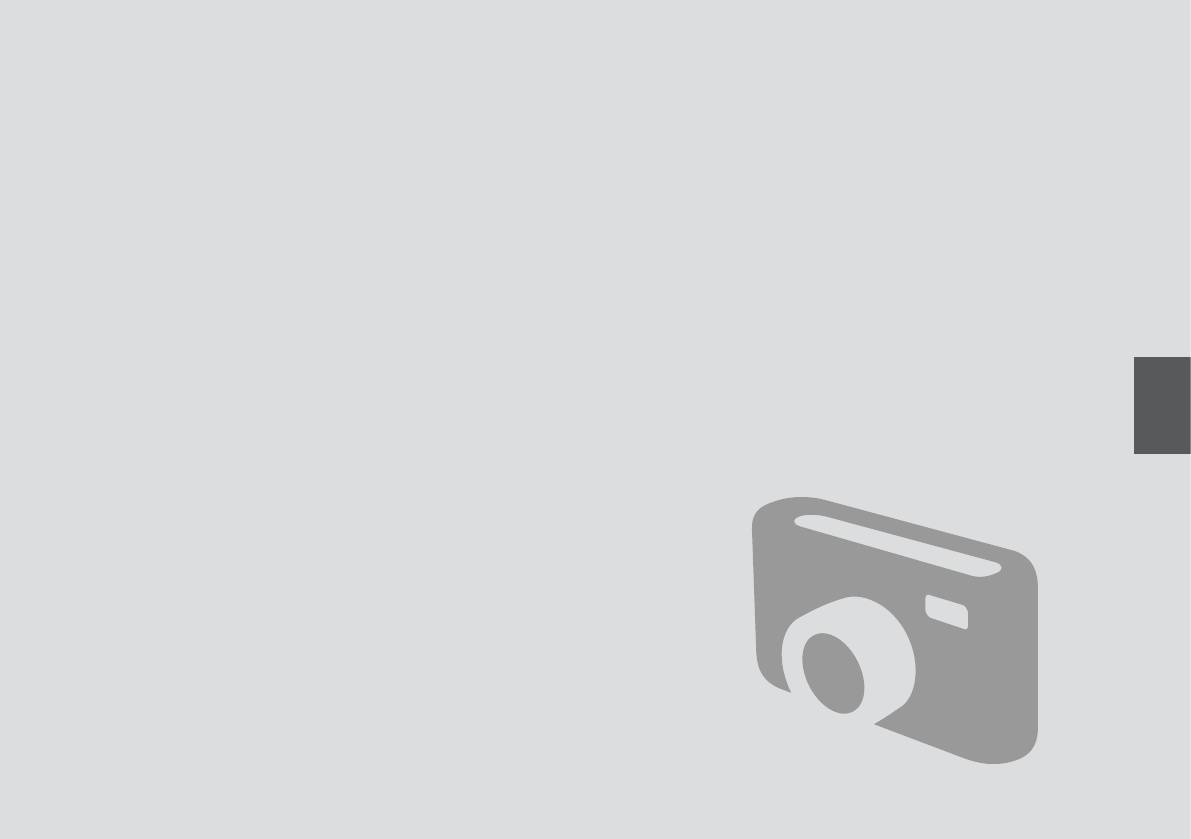
Print Photos Mode
Режим Печать фото
Режим Друк фото
37
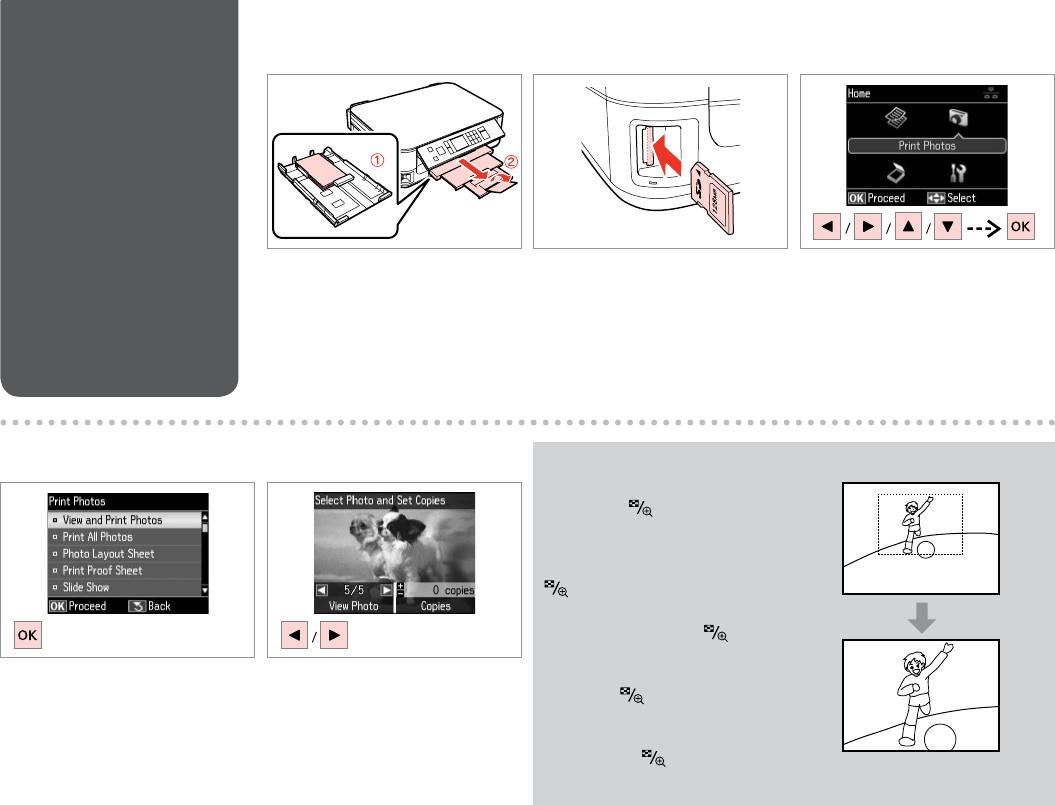
Printing Photos
A R & 18 B R & 21 C
Печать фотографий
Друк фотографій
Load photo paper.
Insert a memory card.
Select Print Photos.
Загрузите фотобумагу.
Вставьте карту памяти.
Выберите пункт Печать фото.
Завантажте фотопапір.
Вставте картку пам’яті.
Виберіть Друк фото.
D E
Q
You can crop and enlarge your
photo. Press and make the
settings.
Можно выполнить обрезку и
увеличить фотографию. Нажмите
и настройте параметры.
Можна обрізати і збільшити
фотографію. Натисніть і
виконайте настройки.
Select View and Print Photos.
Select a photo.
Выберите Просмотр и печать
Выберите фотографию.
фото.
Виберіть фотографію.
Виберіть Перегляд і друк фото.
38
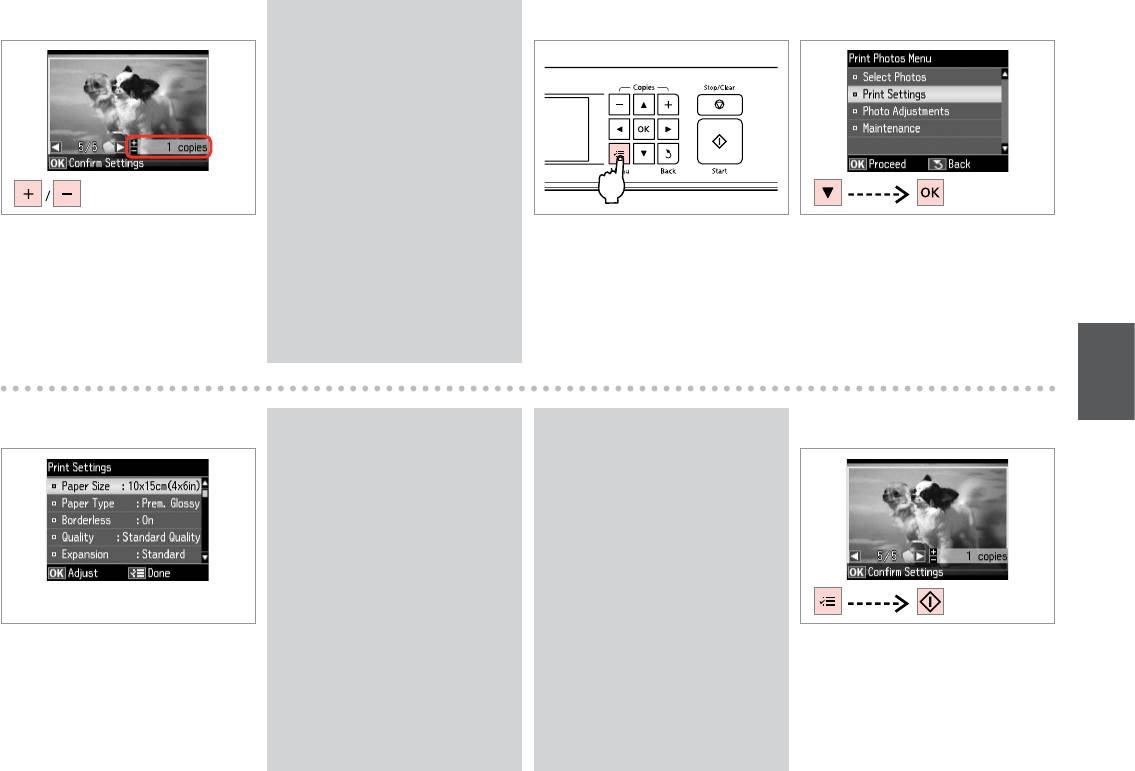
F
Q
G
H
To select more photos, repeat E
and F.
Для выбора дополнительных
фотографий повторите шаги E
и F.
Щоб вибрати додаткові
фотографії, повторіть кроки E
та F.
Set the number of copies.
FE
Enter the print setting menu.
Select Print Settings.
Укажите количество копий.
Откройте меню параметров
Выберите Настройки печати.
E
печати.
Вкажіть кількість копій.
F
Виберіть Настр. друку.
Увійдіть в меню настройок друку.
I R & 42
Q
Q
J
Make sure you set the Paper Size
To adjust photos, select Photo
and Paper Type.
Adjustments and make the
settings in H. R & 42
Убедитесь в том, что
установлены Размер бумаги и
Для коррекции фотографий выберите
Тип бумаги.
пункт Коррекция фото и настройте
параметры в шаге
H. R & 42
Переконайтеся, що вказали
Формат паперу і Тип паперу.
Для налаштування фотографій виберіть
пункт Налаштування фото і настройте
параметри у кроці
H. R & 42
Select appropriate print settings.
Start printing.
Выберите нужные настройки
Начните печать.
печати.
|
RH
Почніть друк.
Виберіть відповідні настройки друку.
|
RH
39
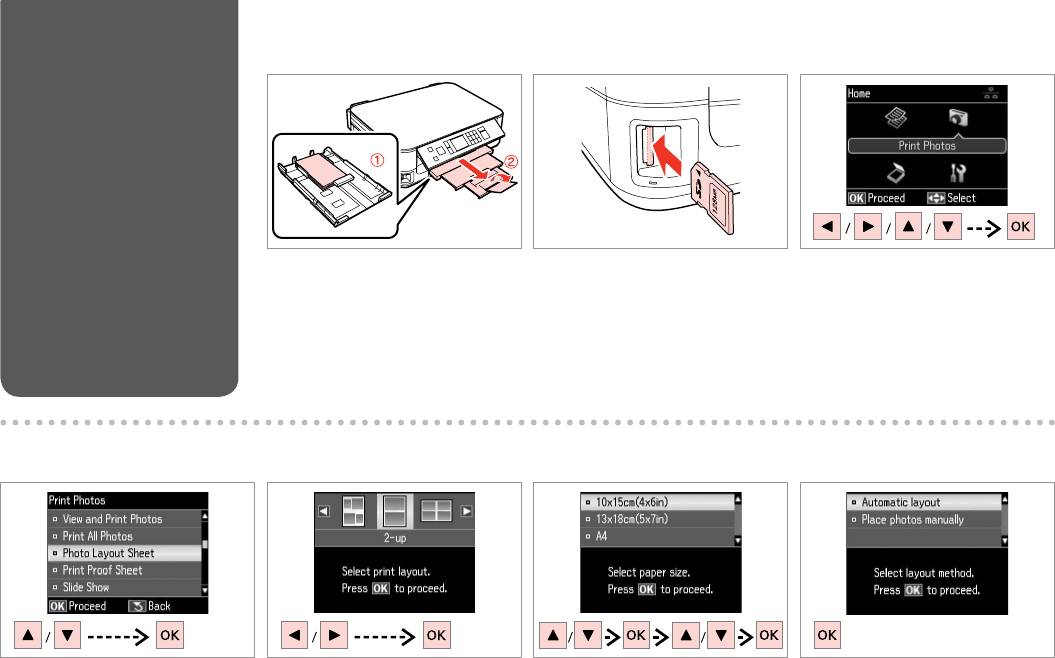
Printing in Various
A R & 18 B R & 21 C
Layouts
Печать в разных
макетах
Друк із
використанням
різних макетів
Load photo paper.
Insert a memory card.
Select Print Photos.
Загрузите фотобумагу.
Вставьте карту памяти.
Выберите пункт Печать фото.
Завантажте фотопапір.
Вставте картку пам’яті.
Виберіть Друк фото.
E F GD
Select Photo Layout Sheet.
Select a layout.
Select paper type and size.
Select Automatic layout.
Выберите Лист макета фото.
Выберите макет.
Выберите тип и размер бумаги.
Выберите Автоматический макет.
Виберіть Аркуш макета фото.
Виберіть макет.
Виберіть тип і формат паперу.
Виберіть Автомат. макет.
40
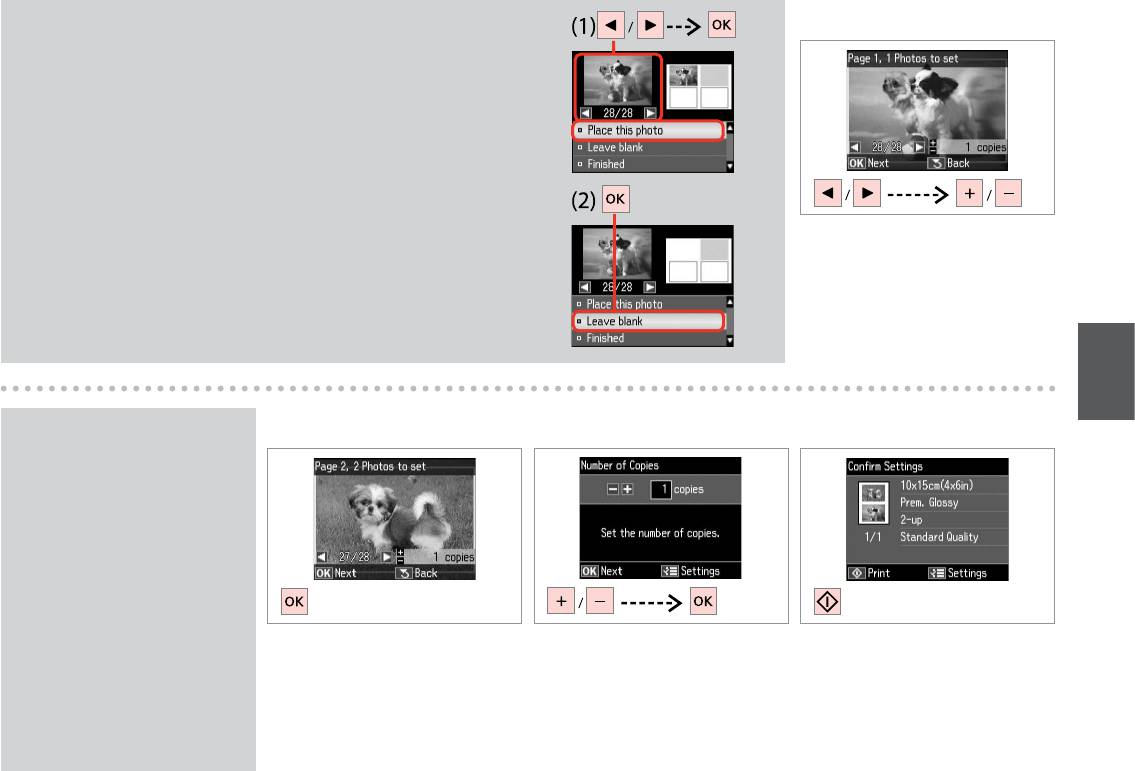
Q
H
If you select Place photos manually, layout a photo as shown in (1) or leave a
blank as shown in (2).
Если выбрано Разместите фото вручную, то разместите фото, как
показано на рисунке (1), или оставьте пустое место, как показано на
рисунке (2).
Якщо вибрано настройку Розмістити фото вручну, розмістіть
фотографію, як показано на ілюстрації (1), або залиште порожнє місце, як
показано на ілюстрації (2).
Select a photo.
Выберите фотографию.
Виберіть фотографію.
Q
J KI
To select more photos, repeat
step H.
Для выбора дополнительных
фотографий повторите шаг H.
Щоб вибрати додаткові
фотографії, повторіть крок H.
H
Finish selecting photos.
Set the number of copies.
Print.
H
Завершите выбор фотографий.
Укажите количество копий.
Печать.
Закінчіть вибір фотографій.
Вкажіть кількість копій.
Почніть друк.
41
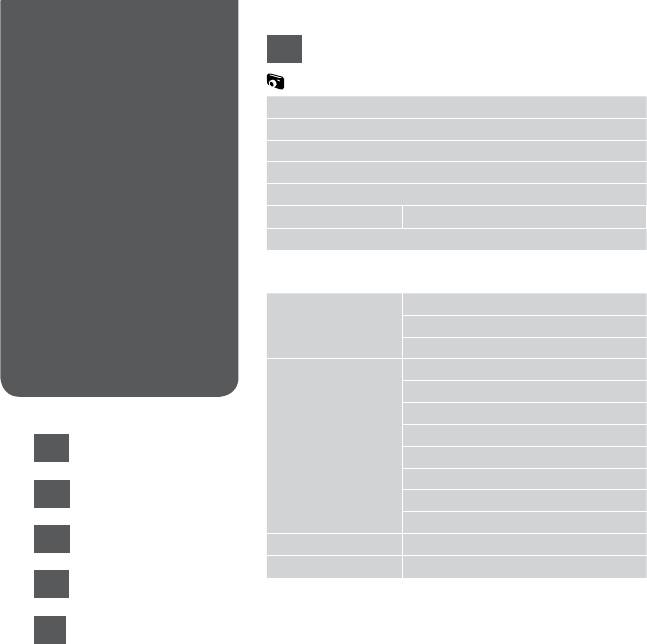
*1 These functions only aect your printouts. They do not
Print Photos Mode
EN
change your original images.
Menu List
Print Photos Mode
*2 Select the amount the image is expanded when printing
Borderless photos.
Список меню
View and Print Photos
*3 Select On to automatically crop your photo to t inside the
Print All Photos
режима Печать
space available for the layout you selected. Select O to turn
Photo Layout Sheet
o automatic cropping and leave white space at the edges of
фото
Print Proof Sheet
the photo.
*4 Select On to increase the print speed. Select O to improve
Список меню
Slide Show
the print quality (but your photos print more slowly).
Copy/Restore Photos
R & 28
режиму Друк фото
*5 Depending on the type of photo, parts of the image other
Select Location
than the eyes may be corrected.
x Print settings
Select Photos Select All Photos
Select by Date
Cancel Photo Selection
Print Settings Paper Size
Paper Type
Borderless
Quality
EN
R & 42
Expansion *
Date
RU
R & 43
Fit Frame *
Bidirectional *
UK
R & 44
Photo Adjustments * Fix Red-Eye *
Maintenance
R & 55
AR
R & 45
FA
R & 46
42
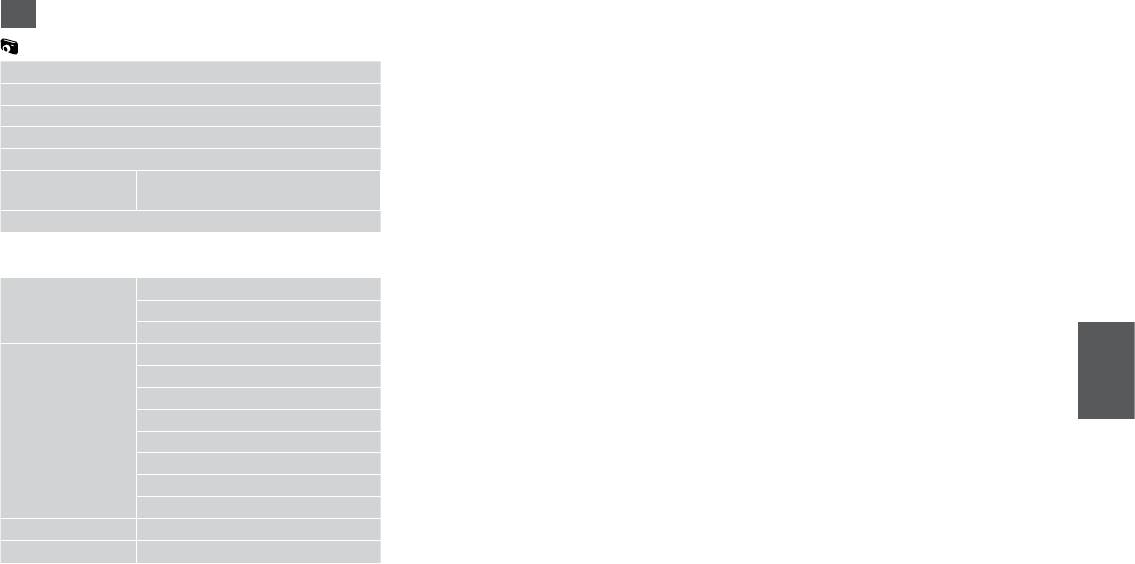
*1 Эти функции влияют только на ваши отпечатки. Они не
RU
изменяют исходных изображений.
Режим Печать фото
*2 Выберите значение расширения изображения при печати
фотографий без полей.
Просмотр и печать фото
*3 Выберите Вкл., чтобы автоматически обрезать вашу
Печатать все фото
фотографию по размеру для вставки в доступное
Лист макета фото
пространство выбранного вами макета. Выберите Выкл.,
Печать пробной страницы
чтобы выключить автоматическую обрезку и оставлять
белые поля по краям фотографии.
Показ слайд-шоу
*4 Выберите Вкл., чтобы увеличить скорость печати.
Копир-ние/восстан-
R & 28
Выберите Выкл., чтобы улучшить качество печати
ие фото
(фотографии будут печататься медленнее).
Выбор места
*5 В зависимости от типа фотографии можно корректировать
и другие части изображения, а не только глаза.
x Параметры печати
Выбор фото Выбрать все фото
Выбрать по дате
Отменить выбор фото
Настройки печати Размер бумаги
Тип бумаги
Без полей
Качество
Расширение *
Дата
В размер рамки *
Двунаправленный *
Коррекция фото * Эффект красных глаз *
Техобслуживание
R & 56
43
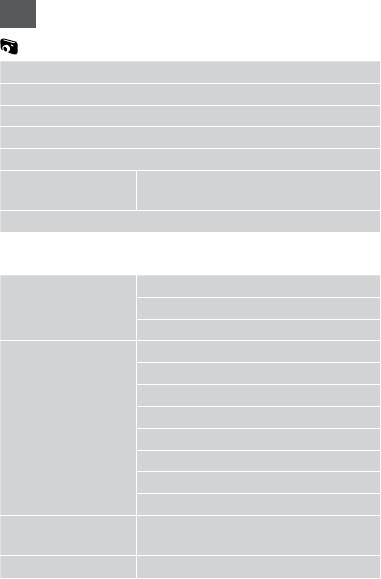
*1 Ці функції впливають тільки на відбитки. Вони не змінюють
UK
оригінальні зображення.
*2 Виберіть розширення зображення для друку фотографій
без полів.
Перегляд і друк фото
*3 Виберіть Увімк. для автоматичного обрізання фотографії
Друк всіх фото
відповідно до вибраного макету. Виберіть Вимк., щоб
Аркуш макета фото
вимкнути автоматичне обрізання і залишити білі смуги по
Друк проб. сторінки
краях фотографії.
Показ слайдів
*4 Виберіть Увімк. для збільшення швидкості друку. Виберіть
Вимк. для покращення якості друку (проте фотографії
Копіюв. /віднов.
R & 28
будуть друкуватися повільніше).
фото
*5 У залежності від типу фотографії, може бути
Вибрати розташ.
відкоректовано інші частини зображення, крім очей.
44
Режим Друк фото
x Настройки друку
Вибрати фото Вибрати усі фото
Вибр. за датою
Скасув. вибір фото
Настр. друку Формат паперу
Тип паперу
Без полів
Якість
Розширити *
Дата
За розм. рамки *
Двонаправл. *
Налаштування
Червоні очі *
фото *
Обслуговув.
R & 56
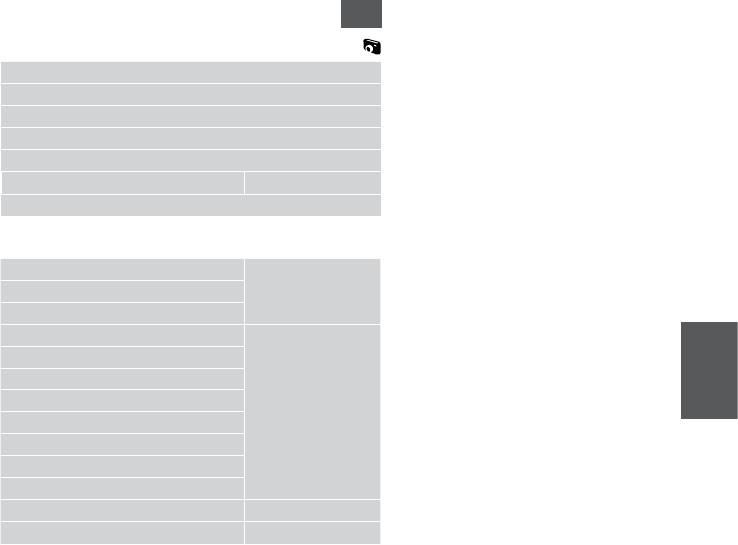
*
*
*
View and Print Photos
Print All Photos
Photo Layout Sheet
*
Print Proof Sheet
Slide Show
*
28 |
R
Copy/Restore Photos
Select Location
x
Select PhotosSelect All Photos
Select by Date
Cancel Photo Selection
Print SettingsPaper Size
Paper Type
Borderless
Quality
Expansion *
Date
Fit Frame *
Bidirectional *
Photo Adjustments *Fix Red-Eye *
57 |
R
Maintenance
45
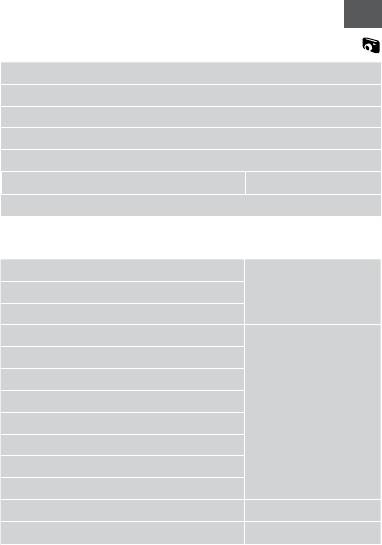
*
*
View and Print Photos
*
Print All Photos
Photo Layout Sheet
Print Proof Sheet
*
Slide Show
*
28 |
R
Copy/Restore Photos
Select Location
x
Select PhotosSelect All Photos
Select by Date
Cancel Photo Selection
Print SettingsPaper Size
Paper Type
Borderless
Quality
Expansion *
Date
Fit Frame *
Bidirectional *
Photo Adjustments *Fix Red-Eye *
57 |
R
Maintenance
46
Оглавление
- Handling Media and Originals Обращение с носителями и оригиналами Обробка носіїв та оригіналів
- Copy and Scan Mode Режим Копирование и Сканир-ние Режим Копіювати та Скан.
- Print Photos Mode Режим Печать фото Режим Друк фото
- Setup Mode (Maintenance) Режим Установка (техобслуживание) Режим Налашт. (обслуговування)
- Solving Problems Решение проблем Вирішення проблем






